Zmień pierwszy dzień tygodnia w kalendarzu Windows 10
Windows 10 ma fabrycznie zainstalowaną aplikację Kalendarz. Chociaż systemy Windows Vista i Windows 8 również miały aplikacje kalendarza, nie zostały one przyjęte przez wszystkich. Aplikacja Kalendarz jest przydatna dla tych, którzy potrzebują tylko podstawowej aplikacji kalendarza bez dodatkowych funkcji i przechowywania ważnych wydarzeń, spotkań, świąt itp. Za pomocą prostej sztuczki możesz zmienić pierwszy dzień tygodnia w kalendarzu Windows 10. Oto jak można to zrobić.
Reklama
Windows 10 ustawia pierwszy dzień tygodnia na podstawie Twojego ustawienia regionu i języka. Niestety, jeśli zmienisz lokalizację, aplikacja kalendarza może nieprawidłowo ustawić dzień, nawet jeśli strefa czasowa to skonfigurowany do automatycznej regulacji
. Może to być również problem, gdy pracujesz zdalnie, a Twój harmonogram pracy zaczyna się innego dnia (np. gdy Twój pracodawca znajduje się w innym kraju niż Ty).Jeśli system operacyjny wyświetla niewłaściwy pierwszy dzień tygodnia dla Twojej lokalizacji lub chcesz zmienić ten dzień na inny, możesz dostosować opcje aplikacji zgodnie z poniższym opisem.
Aby zmienić pierwszy dzień tygodnia w kalendarzu Windows 10, wykonaj następujące czynności.
- Otwórz aplikację Kalendarz. Można go znaleźć w sekcji „Wszystkie aplikacje” menu Start:

- W lewym okienku kliknij ikonę koła zębatego u dołu.
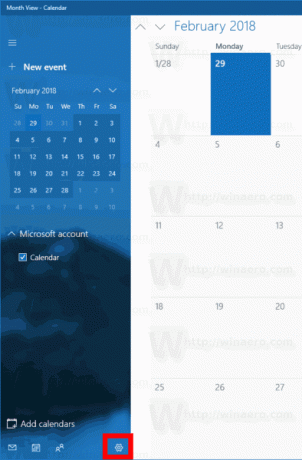
- Po prawej stronie pojawi się okienko Ustawienia. Kliknij na przedmiot Ustawienia kalendarza.
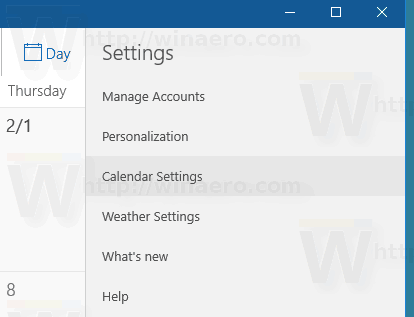
- Na następnej stronie wybierz żądany dzień w Pierwszy dzień tygodnia Lista rozwijana. Ustaw go na niedzielę, poniedziałek lub dowolny inny dzień.
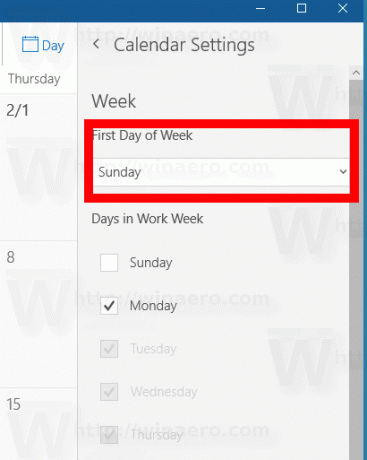
Zmiany zostaną zastosowane natychmiast.
Dostosowanie tej opcji w aplikacji Kalendarz nie spowoduje zmiany opcji regionalnych w systemie Windows 10, co jest przydatne, gdy na krótki okres czasu trzeba zmienić pierwszy dzień tygodnia.
Wskazówka: Aby zmienić opcję systemową, zapoznaj się z następującym artykułem
Zmień pierwszy dzień tygodnia w Windows 10
Otóż to.



